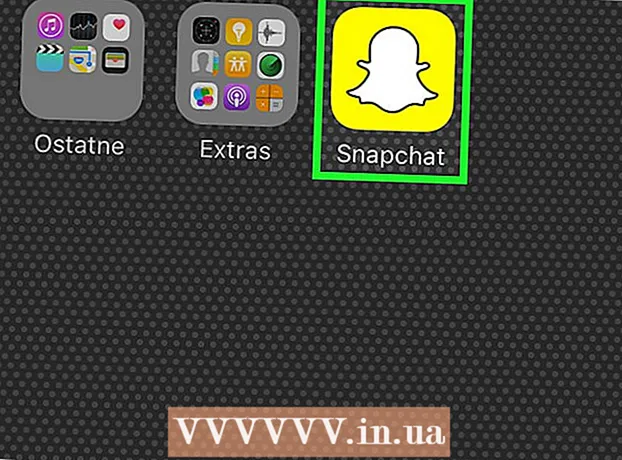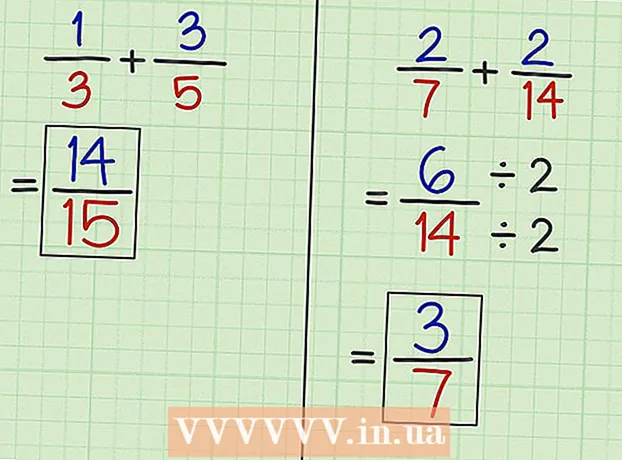Аутор:
Gregory Harris
Датум Стварања:
8 Април 2021
Ажурирати Датум:
1 Јули 2024

Садржај
- Кораци
- Метода 1 од 2: Како додати Андроид уређај
- Метода 2 од 2: Како додати Киндле Фире Таблет
- Савјети
Када додате нови уређај на Гоогле Плаи, имаћете приступ претходно купљеним (преузетим) апликацијама, филмовима, музици, књигама и другим куповинама. Да бисте брзо додали уређај, пријавите се са истим Гоогле налогом. Преузимање Плаи продавнице и приступање Андроид апликацијама на вашем Амазон Фире таблету захтева мало посла. Не можете да додате иОС уређаје (иПхоне, иПад) или Виндовс у Гоогле Плаи продавницу.
Кораци
Метода 1 од 2: Како додати Андроид уређај
- 1 Покрените апликацију Поставке на другом уређају. Исти Гоогле налог се може користити на више уређаја, омогућавајући им приступ куповинама у Гоогле Плаи продавници.
- Апликација Подешавања налази се у фиоци апликације.
- 2Изаберите Налози да бисте приказали све налоге са којима је уређај тренутно повезан.
- 3 Кликните на „Додај налог“. Видећете листу налога који се могу додати.
- 4 Изаберите „Гоогле“. Ово ће вам омогућити да повежете свој Гоогле налог са својим уређајем.
- 5 Пријавите се са истим налогом. Унесите адресу е -поште и лозинку налога који желите да додате на уређај. Исти Гоогле налог се може користити на више уређаја.
- 6 Отворите Гоогле Плаи продавницу. Ако ће неколико рачуна бити повезано са уређајем, од вас ће се тражити да одаберете који ћете користити.
- 7 Кликните на дугме менија (☰) у горњем левом углу екрана. Након тога, мени продавнице и активни налог ће се појавити у горњем левом углу.
- 8 Уверите се да је нови налог наведен у менију. Ново додани налог би требало да се појави у горњем левом углу менија за подешавања. Кликните на овде наведени налог и изаберите нови ако је ваш стари налог тренутно активан.
- 9 Отворите одељак за куповину. Да бисте приказали све апликације које сте купили на овом налогу, кликните на опцију „Моје апликације и игре“. Ова опција се налази у менију за подешавања. Да бисте приказали своје куповине, кликните на различите категорије медија (Моји филмови, Моја музика итд.).
Метода 2 од 2: Како додати Киндле Фире Таблет
- 1 Припремите све што вам треба. Да бисте инсталирали Гоогле Плаи продавницу на свој таблет Киндле Фире, потребан вам је УСБ кабл и рачунар са оперативним системом Виндовс. Инсталирање Гоогле Плаи продавнице омогућиће вам приступ Андроид апликацијама, укључујући претходне куповине на другим Андроид уређајима.
- 2Кликните на апликацију Подешавања да бисте отворили поставке таблета.
- 3Одаберите "Опције уређаја" за приказ додатних поставки уређаја.
- 4 Кликните на „Опције за програмере“. Видећете неколико додатних опција.
- 5 Прекидач "Омогући АДБ" поставите у положај "УКЉУЧЕНО". Ово ће вам омогућити да повежете таблет са рачунаром и контролишете га преко командне линије.
- 6 Повежите таблет са рачунаром помоћу УСБ кабла. Систем би требао аутоматски започети преузимање и инсталирање неопходних управљачких програма за рад са таблетом. Ако немате проблема са овим, можете прескочити следећи корак.
- 7 Ако је потребно, ручно инсталирајте Гоогле УСБ управљачки програм. Ако рачунар не препознаје таблет и управљачки програми нису инсталирани, инсталирајте их сами.
- Преузмите Гоогле УСБ управљачки програм са: девелопер.андроид.цом/студио/рун/вин-усб.хтмл#.
- Сачувајте датотеку са ЗИП екстензијом. Издвојите садржај датотеке двоструким кликом на њу и одабиром опције "Издвоји".
- Отворите Управитељ уређаја. Да бисте то урадили, кликните Вин и унесите девмгмт.мсц.
- Пронађите одељак „УСБ контролери“, а затим кликните десним тастером миша на „Ватра“ и изаберите опцију „Ажурирај управљачке програме“.
- Унесите путању до издвојених датотека.
- 8 Преузмите скрипту која се користи за инсталирање Гоогле Плаи продавнице. Извршиће дугачак списак команди, тако да не морате то да радите сами. Не садржи вирусе или злонамерни софтвер. Иди на роотјункисдл.цом/филес/?дир=Амазон%20Фире%205тх%20ген и преузмите датотеку "Амазон-Фире-5тх-Ген-Инсталл-Плаи-Сторе.зип".
- 9 Издвојите ЗИП датотеку. Двапут кликните на датотеку и изаберите Издвоји све. Нова фасцикла ће се појавити у одељку Преузимања. Све потребне датотеке ће се налазити у њему.
- 10 Отворите нову фасциклу и покрените скрипту. Отворите фасциклу која је створена након издвајања датотека скрипти. Двапут кликните да бисте отворили датотеку "1-Инсталл-Плаи-Сторе.бат". Ово ће отворити командну линију.
- 11 Укључите АДБ на таблету. Након што покренете скрипту на рачунару, од вас ће се тражити да омогућите функцију АДБ на свом таблету. Мораћете да га одблокирате да бисте потврдили захтев.
- 12 Покрените инсталацију на рачунару. Да бисте инсталирали Гоогле Плаи продавницу и Гоогле Плаи услуге, притисните у командној линији 2.
- 13 Поново покрените таблет када се то од вас затражи. Када се инсталација доврши, прозор командне линије ће од вас затражити да поново покренете таблет. Држите дугме за напајање на таблету, а затим притисните „ОК“ да бисте потврдили искључивање. Када се таблет искључи, поново га укључите.
- 14 Када се таблет поново покрене, покрените Гоогле Плаи продавницу. Од вас ће се тражити да се пријавите на свој налог.
- 15 Пријавите се на свој Гоогле налог. Пријавите се са истим налогом који користите за Гмаил услугу е -поште на свом другом Андроид уређају.
- 16 Сачекајте да се продавница ажурира. Гоогле Плаи продавница и Гоогле Плаи услуге започињу процес ажурирања, који може трајати од 10 до 15 минута. Нећете приметити никакве промене док не изађете и поново не отворите продавницу.
- 17 Користите Гоогле Плаи продавницу за инсталирање различитих апликација. Сада када сте инсталирали продавницу и пријавили се на свој налог, ништа вас не спречава да преузмете и инсталирате било коју апликацију, укључујући Цхроме и Хангоутс.
- Ако се од вас затражи да ажурирате Гоогле Плаи услуге, потврдите ажурирање и бићете преусмерени на страницу апликације. Кликните на дугме „Ажурирај“ да бисте ажурирали апликацију.
Савјети
- Гоогле Плаи продавницу није могуће додати на Виндовс или иОС уређаје.